誰もがこの更新を望んでいるわけではありません。
- Microsoft は、ベータ チャネルでインサイダー向けの KB5025310 更新プログラムをリリースしました。
- そのビルドのプリント スクリーン ボタンをクリックすると、Snipping Tool が自動的に呼び出されます。
- しかし、誰もがそれに満足しているわけではないようです。
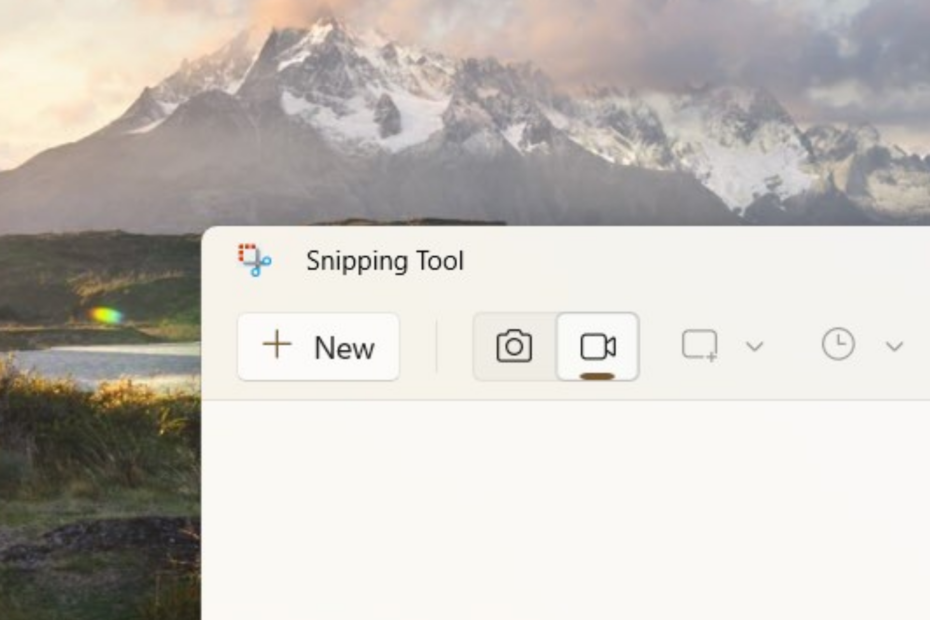
バツダウンロードファイルをクリックしてインストール
このソフトウェアは、一般的なコンピューター エラーを修復し、ファイルの損失、マルウェア、ハードウェア障害からユーザーを保護し、PC を最適化して最大のパフォーマンスを実現します。 3 つの簡単な手順で PC の問題を修正し、ウイルスを今すぐ削除します。
- Restoro PC修復ツールをダウンロード 特許取得済みの技術が付属しています (特許取得可能 ここ).
- クリック スキャン開始 PC の問題を引き起こしている可能性のある Windows の問題を見つけます。
- クリック 全て直す コンピューターのセキュリティとパフォーマンスに影響を与える問題を修正します。
- Restoro は によってダウンロードされました 0 今月の読者。
マイクロソフトがインサイダー向けの別のビルドで戻ってきたのは、月のその時期です。 ベータ チャネルの場合は、ビルド 22621.1546 および 22624.1546 (KB5025310) あちこちに数十の小さな修正と改善が加えられています。 これには、デフォルトで Snipping Tool を自動的に開く印刷画面ボタンが含まれます。
当時、少なくとも Windows 10 の時代以降は、手動でアクセスする必要がありました。 設定 ➜ アクセスのしやすさ 機能のオンとオフを切り替えます。 現在、Microsoft はビルトイン アプリの宣伝に力を入れているようです。 したがって、Snipping Tool を画面キャプチャ アプリとして自動的に設定します。
Snipping Tool を開くために手動で検索する必要がないため、これは一部の人にとっては朗報かもしれません。 ShareX などのスクリーンショットを撮るためにサードパーティのアプリを使用している場合、これは少し面倒です。 または、キーボードの左側の Ctrl の近くにあることが多いため、印刷画面ボタンを誤って押してしまう人もいます。
この機能をオフに切り替えたい場合は、もう探す必要はありません。 設定から自動 Snipping Tool 召喚をオフにする方法は次のとおりです。
1. に行く 設定。
2. に行く アクセシビリティ ➜ キーボード。
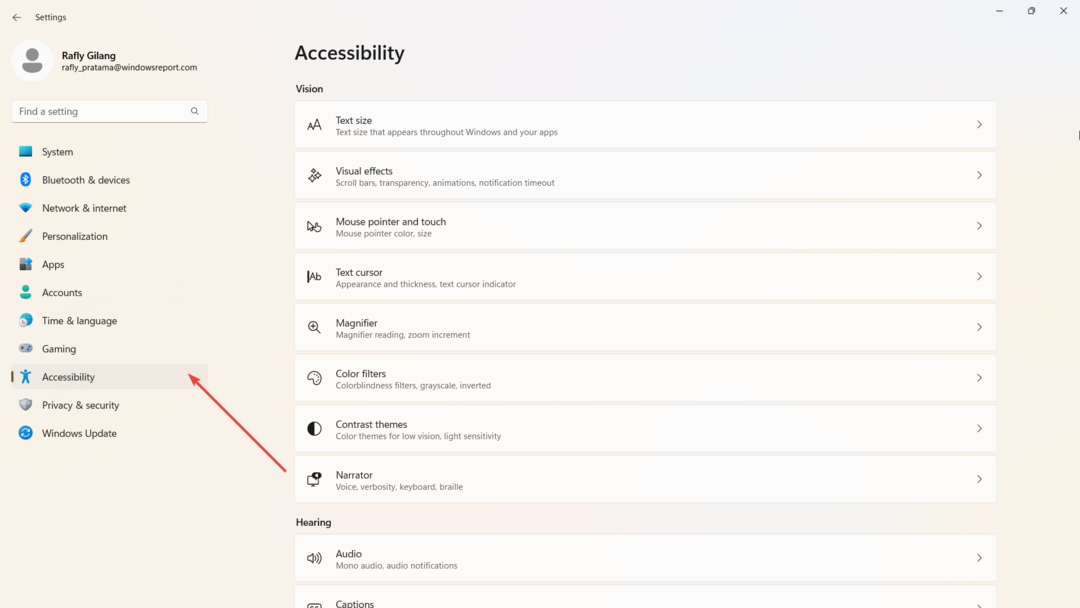
3. 上で オンスクリーン キーボード、アクセス キー、Print Screen、オフに切り替え プリント スクリーンを使用して Snipping Tool を開きます.
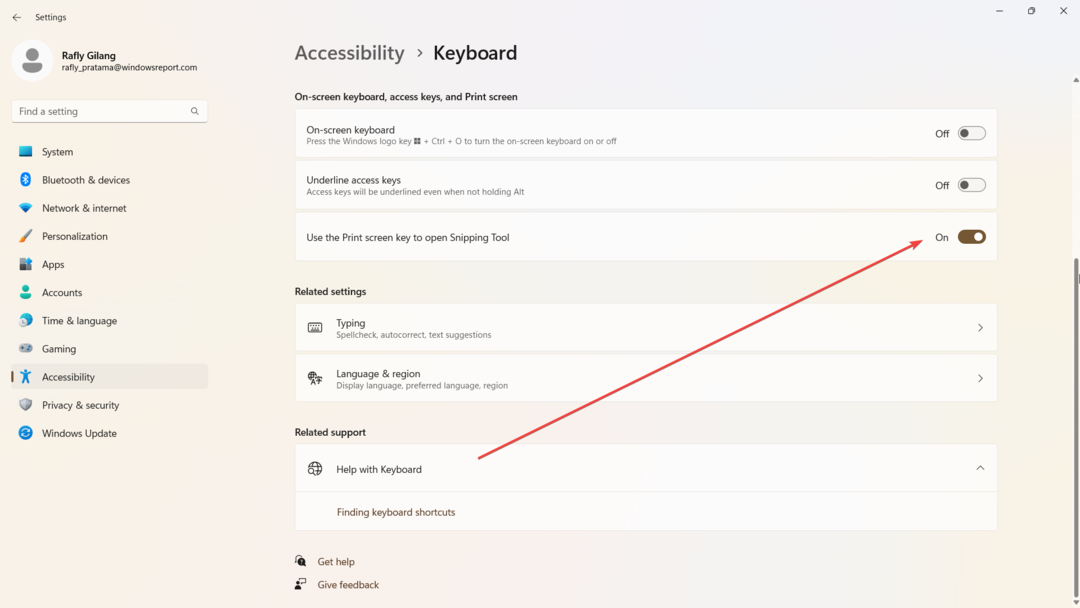
Snipping Tool といえば、このアプリはつい最近、スクリーン キャプチャ ビデオを記録する機能を歓迎しました。 まだ完璧にはほど遠いですが、試してみることに何の問題もありません。
この追加についてどう思いますか? コメントでお知らせください!
まだ問題がありますか? このツールでそれらを修正します。
スポンサー
上記のアドバイスを行っても問題が解決しない場合は、お使いの PC でさらに深刻な Windows の問題が発生している可能性があります。 お勧めします この PC 修復ツールをダウンロードする (TrustPilot.com で Great と評価されています) を使用して、簡単に対処できます。 インストール後、単に スキャン開始 ボタンを押してから 全て直す。


